![Spustite OS X Mavericks na prenosnom počítači [HACKINTOSH]: 5 krokov Spustite OS X Mavericks na prenosnom počítači [HACKINTOSH]: 5 krokov](https://i.howwhatproduce.com/images/010/image-29294-j.webp)
Obsah:
- Autor John Day [email protected].
- Public 2024-01-30 11:57.
- Naposledy zmenené 2025-01-23 15:05.
![Spustite OS X Mavericks na prenosnom počítači [HACKINTOSH] Spustite OS X Mavericks na prenosnom počítači [HACKINTOSH]](https://i.howwhatproduce.com/images/010/image-29294-1-j.webp)
UPOZORNENIE: HACKINTOSH MÔŽE ZNIČIŤ VAŠE ÚDAJE, MÔŽETE O NEJ prísť, 50-50! ZÁLOHUJTE SI ÚDAJE, TOTO JE UPOZORNENIE!
Ahoj!
Ste super duper mega geek alebo začínajúci používateľ počítača, ktorý si chce nainštalovať "Mac OS X Mavericks" na PC?
Áno môžeš! Prečítajte si varovanie skôr, ako sa zamyslíte nad inštaláciou systému Mac OS X.
V prvom rade skontrolujte, či je váš počítač kompatibilný, a pred inštaláciou systému Hackintosh urobte malý prieskum!
Definície:
- Hackintosh = PC, na ktorom je nainštalovaný Mac
- Macintosh = Mac PC
- Mac OS X Mavericks = Operačný systém Mac
- Niresh = Chlap, ktorý hackuje softvér Mac
NIEJEM ZODPOVEDNÝ ZA ZTRÁTU ÚDAJOV, BOLI STE VAROVANÍ.
Krok 1: Získajte Niresh Mavericks

Áno, skutočne si musíte stiahnuť Mavericks, ale nie z Mac App Store, ale z
Ak sťahujete verziu USB, použite program Win32DiskImager na zápis na disk Flash, v opačnom prípade napaľujte obrázok na disk (DVD 4,7 GB).
Keď ste s tým všetkým hotoví, reštartujte počítač a bootujte z USB kľúča alebo DVD.
Krok 2: Nainštalujte Niresh Mavericks [ČASŤ 1]
Teraz sa zobrazí výzva s ponukou, zvoľte „Niresh Mavericks“alebo niečo podobné a spustite počítač!
UPOZORNENIE: Trpezlivosť je kľúčová, takže počkajte! Len PO 30 minútach sa môžete vzdať!
Riešenie problémov:
Ak nemôžete správne fungovať, vyskúšajte nasledujúce:
- Zavádzanie od Niresh Mavericks s „GraphicsEnabler = No -v“
-Spustiť z Niresh Mavericks s „GraphicsEnabler = Nie -v -x xpcm -free“
- Zavádzanie od Niresh Mavericks s "GraphicsEnabler = No -v PCIRootUID = 1"
-Zavádzanie od Niresh Mavericks s „GraphicsEnabler = No -v PCIRootUID = 1 -x xpcm -free“
Ak to stále nefunguje, pošlite vlákno na fóra Hackintosh s vašim problémom a informáciami o vašom systéme!
Krok 3: Nainštalujte Niresh Mavericks [ČASŤ 2]
Doteraz ste to zvládli, skvelé! Teraz musíte rozdeliť disk na disk, je to ťažké, takže sa uistite, že ste zálohovali VŠETKO!
Kroky:
1. Otvorte Disk Utility z ponuky Utilities
2. Vymažte disk pomocou „Mac OS Extended (Journaled)“alebo niečoho podobného
3. Keď skončíte, vráťte sa, kliknite na tlačidlo Ďalej a prečítajte si licenčnú zmluvu
4. Keď sa zobrazí výzva na výber disku, vyberte ho a kliknite na položku „Prispôsobiť“v ľavom dolnom rohu okna.
5. Vyberte ovládače/opravy, ktoré potrebujete pre svoj počítač Hackintosh, nezabudnite vyberať opatrne, inak môže inštalácia zlyhať!
6. Kliknite na „Hotovo“alebo „OK“a nainštalujte! Pamätajte si, že trpezlivosť je kľúčová!
Krok 4: Spustite inštaláciu
Ok, teraz spustite pevný disk a zistite, či môžete bootovať, ak nemôžete alebo sa vám zobrazí „chyba0“alebo niečo podobné, spustite systém z disku Flash a vyberte disk, z ktorého sa má zaviesť.
Známe problémy:
Zvuk nefunguje
Sieťový adaptér nefunguje
Rozlíšenie displeja je nízke
Nie sú k dispozícii žiadne HPETS
Ak sa vám vyskytne niektorá z týchto chýb, pošlite o tom príspevok vo fórach Hackintosh!
Krok 5: Hotovo
Ak nemáte žiadne problémy a v systéme Mac OS X máte obrazovku s nastavením, nastavte si počítač Hackintosh a môžete začať!
Hotovo!
Ak máte nejaké problémy, komentujte ich a ja vám môžem pomôcť! Užite si to!
Skvelé veci, ktoré môžete s Hackintoshom robiť
- Ukážte, že ste génius, s počítačom Mac na počítači!
- Povedzte iným ľuďom, ako to majú urobiť
- Vytvorte komunitu Hackintosh
- Zostavte úžasné herné zariadenie s podporovaným hardvérom (podporované karty NVIDIA/INTEL)
Odporúča:
Opravte problém s batériou CMOS na prenosnom počítači: 7 krokov (s obrázkami)

Opravte problém s batériou CMOS na prenosnom počítači: Jedného dňa sa vo vašom počítači stane nevyhnutné, batéria CMOS zlyhá. To je možné diagnostikovať ako bežnú príčinu toho, že počítač potrebuje zadať čas a dátum vždy, keď dôjde k strate napájania. Ak je batéria vášho notebooku vybitá a
Stojan na bubliny na prenosnom počítači: 8 krokov (s obrázkami)

Stojan na prenosné počítače: Každý vždy vyrába stojany na prenosné počítače, ktoré sú, hoci funkčné, na pohľad veľmi ohavné. To sa stáva menej ako ideálnym, keď vezmete do úvahy, že keď sa prenosný počítač nenachádza na stojane, zvyčajne sa naň musíte pozrieť. Chcel som tento problém vyriešiť
Železničný model ovládaný touchpadom na prenosnom počítači Rozhranie PS/2 Arduino: 14 krokov

Železničný model ovládaný touchpadom na prenosnom počítači Rozhranie PS/2 Arduino: Touchpad prenosného počítača je jedným zo skvelých zariadení, ktoré sa dá použiť ako vstup pre projekty mikrokontrolérov. Dnes teda implementujme toto zariadenie s mikrokontrolérom Arduino na ovládanie modelovej železnice. Pomocou touchpadu PS/2 budeme môcť ovládať 3 t
Výmena ventilátora na prenosnom počítači Sony: 7 krokov

Výmena ventilátora na prenosnom počítači Sony: V tomto návode na obsluhu vymením ventilátor na modeli prenosného počítača Sony PCG-9Z1L
Opätovné použitie batérií v prenosnom počítači: 10 krokov
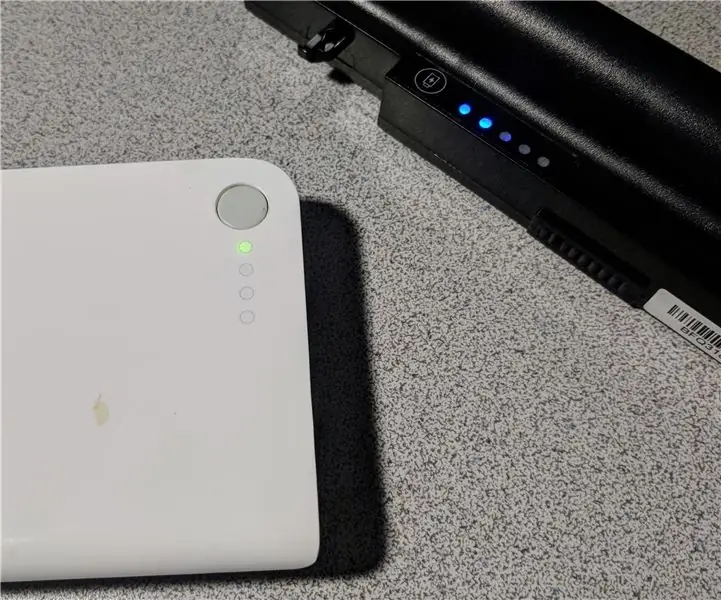
Opätovné použitie batérií do prenosného počítača: Takmer nevyhnutne začne každý hacker zbierať niekoľko batérií zo starých prenosných počítačov. Aj keď niektoré z týchto batérií začínajú starnúť a majú zníženú schopnosť uchovávať náboj, stále sú užitočné pre iné projekty. Jeden z hlavných mechanizmov
